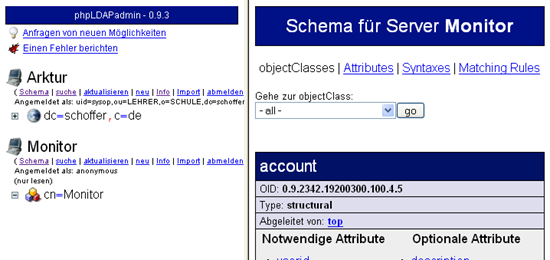Administratorhandbuch:LDAP: Unterschied zwischen den Versionen
Grundlagen |
kat |
||
| (14 dazwischenliegende Versionen desselben Benutzers werden nicht angezeigt) | |||
| Zeile 1: | Zeile 1: | ||
__NOTOC__ | __NOTOC__ | ||
{{ | {{Archiv}} | ||
== Die zentrale Nutzerverwaltung mit LDAP == | == Die zentrale Dienste- und Nutzerverwaltung mit LDAP == | ||
{| align="center" border="0" cellpadding="5" cellspacing="2" style="border: 1px solid #AFAFAF; background-color: #FCFCFC; border-left: 5px solid #AFAFAF" | {| align="center" border="0" cellpadding="5" cellspacing="2" style="border: 1px solid #AFAFAF; background-color: #FCFCFC; border-left: 5px solid #AFAFAF" | ||
|- | |- | ||
| style="font-size: 95%;" | Dieses Kapitel ist etwas umfangreicher, da die Einführung von LDAP in den Arktur-Schulserver eine wesentliche Neuerung der Version 4 darstellt. | | style="font-size: 95%;" | Dieses Kapitel ist etwas umfangreicher, da die Einführung von LDAP in den Arktur-Schulserver eine wesentliche Neuerung der Version 4 darstellt. | ||
|} | |} | ||
| Zeile 16: | Zeile 16: | ||
==== Was ist LDAP ==== | ==== Was ist LDAP ==== | ||
Das '''L'''ightweight '''D'''irectory '''A'''ccess '''P''' | Das '''L'''ightweight '''D'''irectory '''A'''ccess '''P'''rotocol (LDAP) ist in der Lage, die Benutzer- und Diensteverwaltung für unterschiedliche Betriebssysteme in einer zentralen Datenbasis zu übernehmen. LDAP schafft damit die Voraussetzung für die Realisierung von "Single Sign-On", der einmaligen, netzweit gültigen Anmeldung von Benutzern für die verschiedensten Dienste. | ||
==== Ein Verzeichnisdienst ==== | ==== Ein Verzeichnisdienst ==== | ||
| Zeile 28: | Zeile 28: | ||
'''Ein Beispiel:''' Das DNS (Domain Name System) ist schon seit vielen Jahren als Verzeichnis organisiert. Damit ist unter anderem gewährleistet, dass jedes Land seine eigene Zone selbst verwalten kann. | '''Ein Beispiel:''' Das DNS (Domain Name System) ist schon seit vielen Jahren als Verzeichnis organisiert. Damit ist unter anderem gewährleistet, dass jedes Land seine eigene Zone selbst verwalten kann. | ||
Ein weiterer Anwendungsfall für Verzeichnisse ist die Abbildung von Organisationen. Organisationen sind meist hierarchisch aufgebaut. So können Abteilungen ihre eigenen Verzeichnisse aufbauen und verwalten, ohne das in der Spitze der Organisation der Überblick verloren geht. Die Administration kann bis zur untersten Ebene delegiert werden. Damit ist es Beispielsweise sogar einem einzelnen Benutzer erlaubt, sein eigenes Adressbuch direkt im LDAP selbst zu administrieren. | |||
==== Objektorientierung ==== | ==== Objektorientierung ==== | ||
| Zeile 33: | Zeile 35: | ||
'''Objektmodell:''' Bitte lesen Sie in entsprechender Fachliteratur nach, denn eine Beschreibung des Objektmodells würde diese Anleitung sprengen. Hier kann also nur auf die Umsetzung des Objektmodells im LDAP eingegangen werden. | '''Objektmodell:''' Bitte lesen Sie in entsprechender Fachliteratur nach, denn eine Beschreibung des Objektmodells würde diese Anleitung sprengen. Hier kann also nur auf die Umsetzung des Objektmodells im LDAP eingegangen werden. | ||
Verzeichnisse bilden Objekte ab und setzen diese miteinander in Beziehung. Objekte verfügen über einen Satz von Eigenschaften, den Attributen. | '''Objekte:''' Verzeichnisse bilden Objekte ab und setzen diese miteinander in Beziehung. Objekte verfügen über einen Satz von Eigenschaften, den Attributen. | ||
Ein ganz besonderes Attribut ist der Name des Objektes. Jedes Objekt hat aber eine Vielzahl weiterer Eigenschaften (Attribute). | Ein ganz besonderes Attribut ist der Name des Objektes. Jedes Objekt hat aber eine Vielzahl weiterer Eigenschaften (Attribute). | ||
Ein Attribut wiederum besteht aus einem Namen und (keinem, genau einem oder mehreren) Attributwerten. | Ein Attribut wiederum besteht aus einem Namen und (keinem, genau einem oder mehreren) Attributwerten. | ||
'''Objektklassen:''' Bei Verzeichnisdiensten werden Objektklassen verwendet, um die Struktur der Daten zu beschreiben. Wenn also zum Beispiel die E-Mailadresse der Benutzer um einen kryptografische Schlüssel erweitert werden soll, wird durch Vererbung einfach eine neue Objektklasse erzeugt, die um das Feld "kryptografischer Schlüssel" erweitert wird. | |||
'''Attribute:''' Um die Wiederverwendbarkeit der Attribute gewährleisten zu können, werden diese getrennt von den Objekten definiert. Das geschieht in "Attribute Type", also den Attributtypen. | |||
=== Was kann LDAP verwalten === | |||
LDAP kann die Dienste- und Nutzerverwaltung in einem Verzeichnis vereinen. | |||
* Benutzer und Gruppen, aus ehemals: | |||
<pre> | |||
/etc/passwd | |||
/etc/shadow | |||
/etc/groups | |||
</pre> | |||
* IP-Dienste (Zuordnung zwischen Diensten und Portnummern) | |||
* IP-Protokolle, aus ehemals: | |||
<pre> | |||
/etc/protocols | |||
</pre> | |||
* RPCs, aus ehemals: | |||
<pre> | |||
/etc/rpc | |||
</pre> | |||
* NIS-Informationen | |||
* Boot-Informationen (MAC-Adressen und Boot-Parameter) | |||
* Mountpoints, aus ehemals: | |||
<pre> | |||
/etc/fstab | |||
</pre> | |||
* Mail-Aliase | |||
'''Hinweis:''' Der Arktur-Schulserver Version 4.0 verwaltet nicht alle hier genannten Dienste im LDAP. | |||
=== Wo wird dem Server denn gesagt, dass er auf LDAP zugreifen muss === | |||
* Zum einen beim Kompilieren der Pakete. Fehlt die LDAP-Unterstützung beim Übersetzen, wird er nie mit einem LDAP-Server kommunizieren können. | |||
* Zum anderen müssen die Zugriffsdaten auf LDAP in der jeweiligen Konfigurationsdatei, beim DHCP-Server beispielsweise in "/etc/dhcpd.conf" stehen. | |||
* Die eigentliche Datenbasis von LDAP liegt im Verzeichnis "/var/lib/ldap". Versuchen Sie nie, dort direkt Änderungen durchzuführen. | |||
=== LDIF-Dateien === | |||
Das '''L'''DAP '''D'''ata '''I'''nterchange '''F'''ormat (kurz LDIF) dient zum ein- und auslesen von Daten in/aus LDAP mittels einer Textdatei. Eine LDIF-Datei enthält eine Versionsnummer, eine Anweisung (add, delete, modify...) zur Behandlung des folgenden Datensatzes und einen (oder viele) Datensätze. | |||
==== Wo liegen diese LDIF-Dateien ==== | |||
Wenn Sie als Nutzer ''sysadm'' eine Änderung veranlassen, dann wird im Hintergrund mit echo-Befehlen aus Ihren Eingaben eine LDIF-Datei erzeugt. Wenn Sie dann auf "Aktivieren" gehen, wird diese LDIF-Datei in den LDAP eingelesen und danach weggeworfen, also gelöscht. | |||
'''Beispiel:''' Sie können die LDIF-Dateien der Ersteinrichtung (Serverinstallation) in "/var/adm/setup/done" nachlesen. | |||
Sie können die LDIF-Dateien der Ersteinrichtung in | |||
'''Hinweis:''' Der Arktur-Schulserver 4 hat einen cron-Job, der täglich in der Nacht eine '''gesamt.ldif''' Datei erstellt und diese im Verzeichnis "/etc/ods" ablegt. Wenn Sie also "/etc" immer komplett sichern, sind die Daten aus Ihrem LDAP später wiederherstellbar. | |||
=== LDAP nutzen === | |||
'''Achtung:''' Wenn Sie Einstellungen direkt im LDAP vornehmen, dann sollten Sie ganz genau wissen, was Sie tun. Sie können mit falschen Einstellungen den gesamten Arktur-Schulserver so beschädigen, das er nicht mehr funktioniert. Eine komplette Neuinstallation könnte die notwendige Folge sein. Versuchen Sie also immer, Ihre Einstellungen als ''sysadm'' mit den dort verfügbaren Werkzeugen vorzunehmen. | |||
==== Suche im LDAP ==== | |||
Wenn Sie Daten im LDAP finden möchten, dann ist das mit dem Befehl "ldapsearch" jeder Zeit möglich. Eine komplette Beschreibung kann hier aber nicht erfolgen, lesen Sie mit "man ldapsearch" bitte selbst nach. | |||
So liefert | '''Beispiele:''' So liefert der folgende Befehl die Realnamen aller Schüler der Klasse 7a: | ||
<pre> | |||
ldapsearch -x -LLL "(gecos=*,7a)" gecos | ldapsearch -x -LLL "(gecos=*,7a)" gecos | ||
</pre> | |||
Verknüpfungen mit UND bzw. ODER sind ebenfalls möglich. So liefert also | Verknüpfungen mit UND bzw. ODER sind ebenfalls möglich. So liefert also der folgende Befehl die Daten aller Gruppen, die mit "zeit" beginnen (Zeitung, Zeitformen,...): | ||
<pre> | |||
ldapsearch -x -LLL "(&(objectclass=posixGroup)(cn=zeit*))" | ldapsearch -x -LLL "(&(objectclass=posixGroup)(cn=zeit*))" | ||
</pre> | |||
=== LDAP-Daten auslesen === | ==== LDAP-Daten auslesen ==== | ||
Die man-page von slapcat verrät,... | Die man-page von slapcat verrät,... | ||
| Zeile 100: | Zeile 137: | ||
Jede Nacht legt Arktur genau diese Ausgabe in /etc/ods als | Jede Nacht legt Arktur genau diese Ausgabe in "/etc/ods" als Datei "gesamt.ldif" ab. | ||
gesamt.ldif ab. | |||
==== LDAP-Daten einlesen ==== | |||
Slapadd liest mit der gleichen Option aus einer Datei die Daten wieder in das LDAP ein. | |||
'''Wichtig:''' slapadd sollte nur ausgeführt werden, wenn LDAP nicht aktiv ist. Also vorher immer den Befehl "'''/etc/init.d/ldap stop'''" ausführen, erst dann | |||
<pre> | |||
slapadd -l /etc/ods/gesamt.ldif | slapadd -l /etc/ods/gesamt.ldif | ||
</pre> | |||
== LDAP-Administration == | === LDAP-Administration === | ||
=== | ==== Nutzer mit Administrationsrechten ==== | ||
Der Nutzer ''root'' hat auf dem LDAP nur Gastrechte. Sie müssen also erst als | Der Nutzer ''root'' hat auf dem LDAP nur Gastrechte. Sie müssen also erst als | ||
''sysadm'' | ''sysadm'' einen eingetragenen Nutzer als Hauptadmin festlegen und können sich dann mit dieser Nutzerkennung anmelden. Eine Beschreibung finden Sie unter [[Installationshandbuch:TeilundHadminEinrichten|Teiladmin und Hauptadmin einrichten]] im Installationshandbuch. | ||
=== Verwaltung des LDAP === | ==== Verwaltung des LDAP als Teil- und Hauptadmin ==== | ||
Starten Sie einen Browser und geben Sie die Adresse https://Arktur/ldapadmin | Starten Sie einen Browser und geben Sie die Adresse "https://Arktur/ldapadmin" ein. | ||
:[[bild:LDAPadmin.png|ldapadmin]] | |||
:''Abbildung: ldapadmin'' | |||
Sie werden nach Benutzername und Passwort gefragt. Geben Sie Ihre normalen Nutzerdaten ein. | |||
==== Verwaltung des LDAP als "admin" ==== | |||
'''Vorsicht:''' Arbeiten Sie nur dann als "admin", wenn die Rechte eines Hauptadmins nicht ausreichen. Der "admin" kann die gesamte LDAP-Struktur durcheinanderbringen. | |||
als " | |||
Da der "admin" kein normaler Nutzer mit Homeverzeichnis, Arbeitsumgebung etc ist, kann er sich auch nicht mittels Name und Passwort anmelden. | |||
Starten Sie einen Browser und geben Sie die Adresse "https://Arktur/phpldapadmin" ein. | |||
Nun müssen Sie die vollständige '''dn''' angeben. Also | |||
Nutzer: cn=admin, dc=<meine dc>, c=<mein c> | |||
Passwort: das Passwort ist das Passwort aus "/etc/ldap.secrets" | |||
wobei dc=<meine dc>, c=<mein c> natürlich durch Ihre Daten (Beispiel: dc=rg1, c=de) zu ersetzen sind. | |||
'''Hinweis 1:''' Da Sie sich an ldapadmin nicht als "cn=admin, dc=meine_schule,c=de" anmelden können, wurden einfach beide Varianten integriert. Der Unterschied ist minimal, da es bis auf die config-Datei nur Hardlinks sind. | |||
'''Hinweis 2:''' In der Datei "/etc/ldap.secrets" steht eine Kopie des rootdn Passworts. Es | |||
muss also mit dem rootdn Passwort in der "/etc/openldap/slapd.conf" identisch | |||
sein. Der Daemon slapd liest das Passwort beim Start ein. | |||
==== Schluss ==== | |||
'''Vorsicht:''' Versuchen Sie nicht, auf eine neuere Version von phpLDAPadmin upzudaten. Seit Version 0.9.4 werden Attribute, die einen Binärtyp haben, nicht mehr angezeigt. Damit können Sie Beispielsweise die MAC-Adressen im DHCP-Baum nicht mehr per ldapadmin anpassen. Neben DHCP trifft das auch auf einige Samba-Attribute zu. | |||
---- | |||
<div align="right">[[Administratorhandbuch|zurück]] | [[Hauptseite]]</div> | |||
[[Kategorie:ArchivArktur40]] | |||
Aktuelle Version vom 16. März 2012, 10:13 Uhr
| Archiv: Dieser Artikel beschreibt nicht die Funktionalität des derzeit aktuellen delixs-Servers. Er beschreibt ältere Schulserver-Funktionen und dient dem Zweck der Archivierung. |
Die zentrale Dienste- und Nutzerverwaltung mit LDAP
| Dieses Kapitel ist etwas umfangreicher, da die Einführung von LDAP in den Arktur-Schulserver eine wesentliche Neuerung der Version 4 darstellt. |
Grundlagen des LDAP
Was ist LDAP
Das Lightweight Directory Access Protocol (LDAP) ist in der Lage, die Benutzer- und Diensteverwaltung für unterschiedliche Betriebssysteme in einer zentralen Datenbasis zu übernehmen. LDAP schafft damit die Voraussetzung für die Realisierung von "Single Sign-On", der einmaligen, netzweit gültigen Anmeldung von Benutzern für die verschiedensten Dienste.
Ein Verzeichnisdienst
LDAP ist ein Verzeichnisdienst, aber keine relationale Datenbank. Worin besteht der Unterschied?
- Auf ein Verzeichnis wird sehr oft lesend, aber nur selten schreibend zugegriffen.
- Ein Verzeichnis ist baumartig organisiert.
- Teilbereiche können jederzeit auf verschiedene Server verteilt werden. Damit ist auch deren Administration wesentlich leichter zu verteilen.
- Verzeichnisse ermöglichen von vorn herein ein objektorientiertes Datenmodell.
Ein Beispiel: Das DNS (Domain Name System) ist schon seit vielen Jahren als Verzeichnis organisiert. Damit ist unter anderem gewährleistet, dass jedes Land seine eigene Zone selbst verwalten kann.
Ein weiterer Anwendungsfall für Verzeichnisse ist die Abbildung von Organisationen. Organisationen sind meist hierarchisch aufgebaut. So können Abteilungen ihre eigenen Verzeichnisse aufbauen und verwalten, ohne das in der Spitze der Organisation der Überblick verloren geht. Die Administration kann bis zur untersten Ebene delegiert werden. Damit ist es Beispielsweise sogar einem einzelnen Benutzer erlaubt, sein eigenes Adressbuch direkt im LDAP selbst zu administrieren.
Objektorientierung
Objektmodell: Bitte lesen Sie in entsprechender Fachliteratur nach, denn eine Beschreibung des Objektmodells würde diese Anleitung sprengen. Hier kann also nur auf die Umsetzung des Objektmodells im LDAP eingegangen werden.
Objekte: Verzeichnisse bilden Objekte ab und setzen diese miteinander in Beziehung. Objekte verfügen über einen Satz von Eigenschaften, den Attributen.
Ein ganz besonderes Attribut ist der Name des Objektes. Jedes Objekt hat aber eine Vielzahl weiterer Eigenschaften (Attribute).
Ein Attribut wiederum besteht aus einem Namen und (keinem, genau einem oder mehreren) Attributwerten.
Objektklassen: Bei Verzeichnisdiensten werden Objektklassen verwendet, um die Struktur der Daten zu beschreiben. Wenn also zum Beispiel die E-Mailadresse der Benutzer um einen kryptografische Schlüssel erweitert werden soll, wird durch Vererbung einfach eine neue Objektklasse erzeugt, die um das Feld "kryptografischer Schlüssel" erweitert wird.
Attribute: Um die Wiederverwendbarkeit der Attribute gewährleisten zu können, werden diese getrennt von den Objekten definiert. Das geschieht in "Attribute Type", also den Attributtypen.
Was kann LDAP verwalten
LDAP kann die Dienste- und Nutzerverwaltung in einem Verzeichnis vereinen.
- Benutzer und Gruppen, aus ehemals:
/etc/passwd /etc/shadow /etc/groups
- IP-Dienste (Zuordnung zwischen Diensten und Portnummern)
- IP-Protokolle, aus ehemals:
/etc/protocols
- RPCs, aus ehemals:
/etc/rpc
- NIS-Informationen
- Boot-Informationen (MAC-Adressen und Boot-Parameter)
- Mountpoints, aus ehemals:
/etc/fstab
- Mail-Aliase
Hinweis: Der Arktur-Schulserver Version 4.0 verwaltet nicht alle hier genannten Dienste im LDAP.
Wo wird dem Server denn gesagt, dass er auf LDAP zugreifen muss
- Zum einen beim Kompilieren der Pakete. Fehlt die LDAP-Unterstützung beim Übersetzen, wird er nie mit einem LDAP-Server kommunizieren können.
- Zum anderen müssen die Zugriffsdaten auf LDAP in der jeweiligen Konfigurationsdatei, beim DHCP-Server beispielsweise in "/etc/dhcpd.conf" stehen.
- Die eigentliche Datenbasis von LDAP liegt im Verzeichnis "/var/lib/ldap". Versuchen Sie nie, dort direkt Änderungen durchzuführen.
LDIF-Dateien
Das LDAP Data Interchange Format (kurz LDIF) dient zum ein- und auslesen von Daten in/aus LDAP mittels einer Textdatei. Eine LDIF-Datei enthält eine Versionsnummer, eine Anweisung (add, delete, modify...) zur Behandlung des folgenden Datensatzes und einen (oder viele) Datensätze.
Wo liegen diese LDIF-Dateien
Wenn Sie als Nutzer sysadm eine Änderung veranlassen, dann wird im Hintergrund mit echo-Befehlen aus Ihren Eingaben eine LDIF-Datei erzeugt. Wenn Sie dann auf "Aktivieren" gehen, wird diese LDIF-Datei in den LDAP eingelesen und danach weggeworfen, also gelöscht.
Beispiel: Sie können die LDIF-Dateien der Ersteinrichtung (Serverinstallation) in "/var/adm/setup/done" nachlesen.
Hinweis: Der Arktur-Schulserver 4 hat einen cron-Job, der täglich in der Nacht eine gesamt.ldif Datei erstellt und diese im Verzeichnis "/etc/ods" ablegt. Wenn Sie also "/etc" immer komplett sichern, sind die Daten aus Ihrem LDAP später wiederherstellbar.
LDAP nutzen
Achtung: Wenn Sie Einstellungen direkt im LDAP vornehmen, dann sollten Sie ganz genau wissen, was Sie tun. Sie können mit falschen Einstellungen den gesamten Arktur-Schulserver so beschädigen, das er nicht mehr funktioniert. Eine komplette Neuinstallation könnte die notwendige Folge sein. Versuchen Sie also immer, Ihre Einstellungen als sysadm mit den dort verfügbaren Werkzeugen vorzunehmen.
Suche im LDAP
Wenn Sie Daten im LDAP finden möchten, dann ist das mit dem Befehl "ldapsearch" jeder Zeit möglich. Eine komplette Beschreibung kann hier aber nicht erfolgen, lesen Sie mit "man ldapsearch" bitte selbst nach.
Beispiele: So liefert der folgende Befehl die Realnamen aller Schüler der Klasse 7a:
ldapsearch -x -LLL "(gecos=*,7a)" gecos
Verknüpfungen mit UND bzw. ODER sind ebenfalls möglich. So liefert also der folgende Befehl die Daten aller Gruppen, die mit "zeit" beginnen (Zeitung, Zeitformen,...):
ldapsearch -x -LLL "(&(objectclass=posixGroup)(cn=zeit*))"
LDAP-Daten auslesen
Die man-page von slapcat verrät,...
/usr/sbin/slapcat [-v] [-c] [-d level] [-b suffix] [-n dbnum] [-f
slapd.conf] [-l ldif-file]
...dass die Ausgabe auf dem Bildschirm erfolgt, wenn nicht die Option -l mitgegeben wird.
-l ldif-file Write LDIF to specified file instead of standard output.
Jede Nacht legt Arktur genau diese Ausgabe in "/etc/ods" als Datei "gesamt.ldif" ab.
LDAP-Daten einlesen
Slapadd liest mit der gleichen Option aus einer Datei die Daten wieder in das LDAP ein.
Wichtig: slapadd sollte nur ausgeführt werden, wenn LDAP nicht aktiv ist. Also vorher immer den Befehl "/etc/init.d/ldap stop" ausführen, erst dann
slapadd -l /etc/ods/gesamt.ldif
LDAP-Administration
Nutzer mit Administrationsrechten
Der Nutzer root hat auf dem LDAP nur Gastrechte. Sie müssen also erst als sysadm einen eingetragenen Nutzer als Hauptadmin festlegen und können sich dann mit dieser Nutzerkennung anmelden. Eine Beschreibung finden Sie unter Teiladmin und Hauptadmin einrichten im Installationshandbuch.
Verwaltung des LDAP als Teil- und Hauptadmin
Starten Sie einen Browser und geben Sie die Adresse "https://Arktur/ldapadmin" ein.
Sie werden nach Benutzername und Passwort gefragt. Geben Sie Ihre normalen Nutzerdaten ein.
Verwaltung des LDAP als "admin"
Vorsicht: Arbeiten Sie nur dann als "admin", wenn die Rechte eines Hauptadmins nicht ausreichen. Der "admin" kann die gesamte LDAP-Struktur durcheinanderbringen.
Da der "admin" kein normaler Nutzer mit Homeverzeichnis, Arbeitsumgebung etc ist, kann er sich auch nicht mittels Name und Passwort anmelden.
Starten Sie einen Browser und geben Sie die Adresse "https://Arktur/phpldapadmin" ein.
Nun müssen Sie die vollständige dn angeben. Also
Nutzer: cn=admin, dc=<meine dc>, c=<mein c> Passwort: das Passwort ist das Passwort aus "/etc/ldap.secrets"
wobei dc=<meine dc>, c=<mein c> natürlich durch Ihre Daten (Beispiel: dc=rg1, c=de) zu ersetzen sind.
Hinweis 1: Da Sie sich an ldapadmin nicht als "cn=admin, dc=meine_schule,c=de" anmelden können, wurden einfach beide Varianten integriert. Der Unterschied ist minimal, da es bis auf die config-Datei nur Hardlinks sind.
Hinweis 2: In der Datei "/etc/ldap.secrets" steht eine Kopie des rootdn Passworts. Es muss also mit dem rootdn Passwort in der "/etc/openldap/slapd.conf" identisch sein. Der Daemon slapd liest das Passwort beim Start ein.
Schluss
Vorsicht: Versuchen Sie nicht, auf eine neuere Version von phpLDAPadmin upzudaten. Seit Version 0.9.4 werden Attribute, die einen Binärtyp haben, nicht mehr angezeigt. Damit können Sie Beispielsweise die MAC-Adressen im DHCP-Baum nicht mehr per ldapadmin anpassen. Neben DHCP trifft das auch auf einige Samba-Attribute zu.